將網路線接到N4310的網路埠,接著打開電源按鈕,開始使用N4310囉!
第一次使用N4310,可從安裝光碟或色卡司官網下載Intelligent NAS軟體在PC上安裝。而開啟Intelligent NAS,就會自動搜尋同一個網域下的色卡司NAS。接著,點選這台N4310,按下一步按鈕。
建立陣列硬碟選項中,因為我裝入4顆Seagate 4TB NAS HDD,因此選擇自動建立陣列硬碟選項,會自動建成Raid5磁碟陣列。
如果已經有Thecus ID,就選擇直接登入,否則就選擇創建Thecus ID。
輸入所需資料資料,按確定鍵之後,會發送認證mail到填寫的E-mail信箱,認證完成後,Thecus ID就建立完成。
接著,利用這組Thecus ID登入,建立色卡司免費提供的DDNS服務,填入所需資訊,一樣會發送認證mail,認證完成後,重新開啟Thecus Intelligent,就可以看到DDNS已經連線測試成功。接著,可以開啟瀏覽器進入管理畫面了。
N4310管理畫面登入頁面,一開始只有admin這組帳號,所以輸入admin帳號與密碼(一樣是admin)。
N4310的韌體,使用的圖形化介面的ThecusOS 6。登入後,如果預設語系不是繁體中文,可以點選右上角admin,在下拉清單裡變更顯示語系。
點選左上角紅框框內圖示,就會顯示控制台。
要新增捷徑到桌面,只要點選需要功能的圖示,然後按滑鼠右鍵,選擇建立捷徑即可。
成功的話,就可以在桌面看到這個新建立的捷徑。
由於預設admin帳號密碼很容易被猜出,所以登入後別忘了盡快變更密碼。
前面在安裝時,選擇自動建立陣列硬碟,因此確認一下建立的磁碟陣列確實為Raid 5。
四個硬碟都是Seagate 4TB NAS HDD。
N4310提供雙電源插孔,如果兩組都有插上電源的話,記得將雙電源供給裡的雙電源供給監控開啟。一旦其中一組電源供應出狀況,另一組會馬上接上,不會讓電源供應中斷。
另外,為了方便使用,可以到網路環境裡,選擇手動模式將N4310使用的IP固定,以後就可以不需要開啟Intelligent NAS軟體搜尋這台NAS了。
N4310提供一個Gigabit網路埠,根據官方提供資料,最大速度讀取為100 MB/s,寫入為75 MB/s。而以NAS performance tester測試,在兩種不同File size下測得的速據墳別為
File size 100:讀取110.84 MB/s,寫入為70.31 MB/s。
File size 100:讀取97.02 MB/s,寫入為62.06 MB/s。
綜合所測到的速度,讀取部份有超過官方數據,寫入部分則是接近官方數據。
如果你的N4310 NAS不需要24小時不間斷工作的話,可以進到排程開啟/關閉畫面進行開/關機時間設定。
因為N4310的硬體規格沒有高階機種強,所以為了觀看照片順暢,建議將自動影像縮圖服務開啟。
在N4310 NAS自己建立的資料夾外,如果有需要建立新的資料夾,可到共用資料夾裡進行建立與管理。
當自己所需設定完成後,可在系統設定管理中,將這些設定下載成檔案儲存。一旦有任何狀況,只要重新上傳這個檔案,就不用重新再設定了。


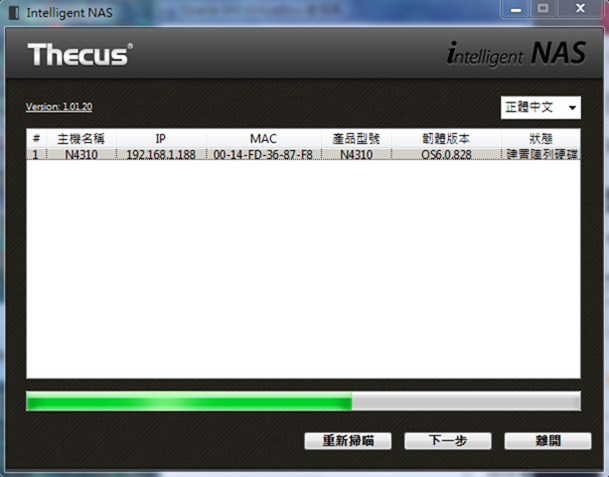
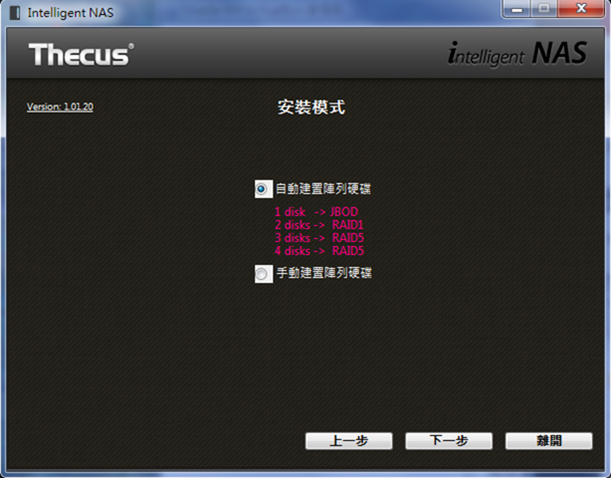
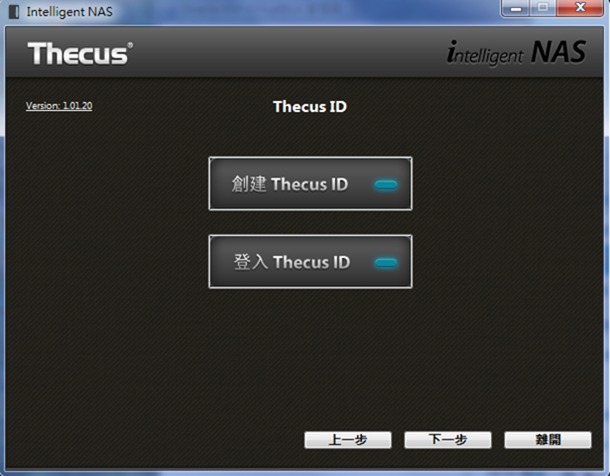
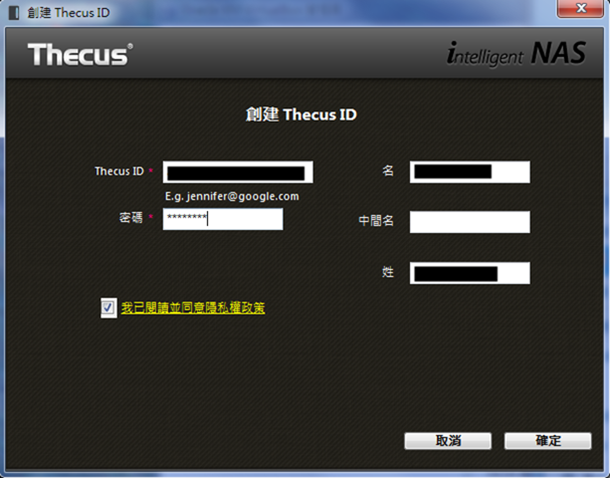

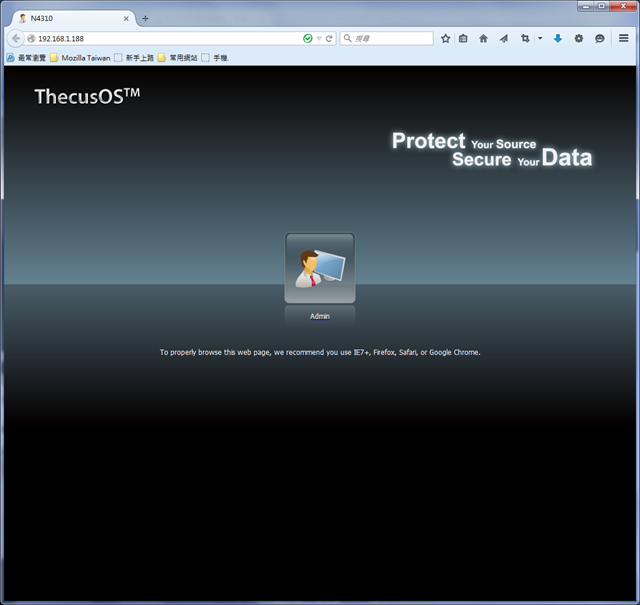
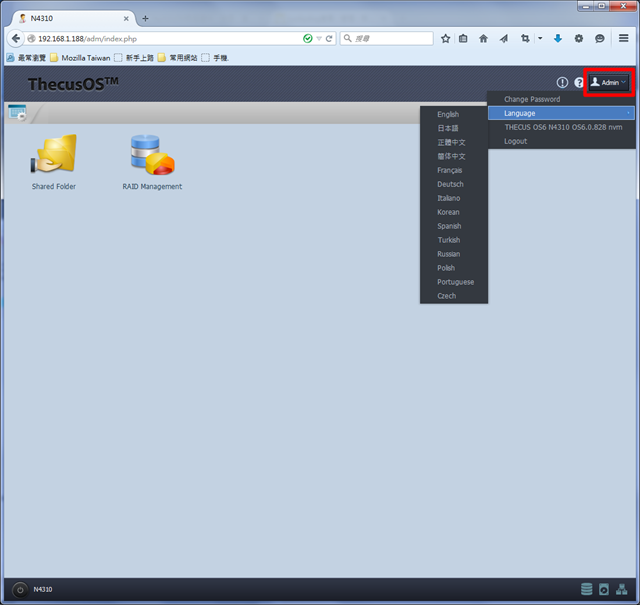


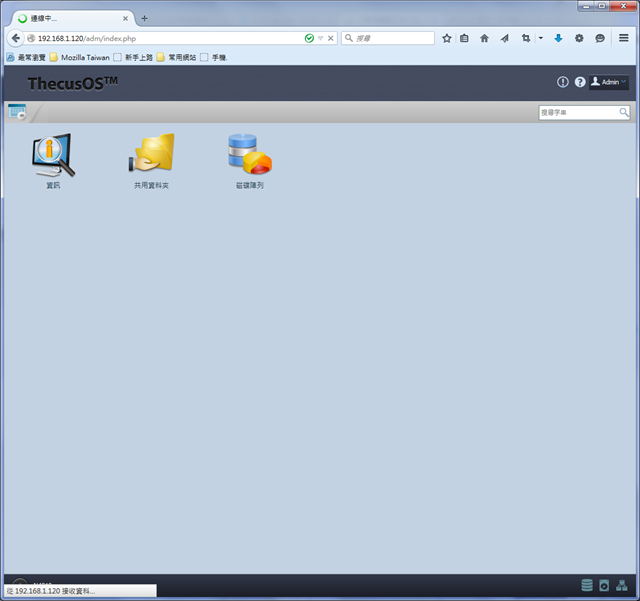
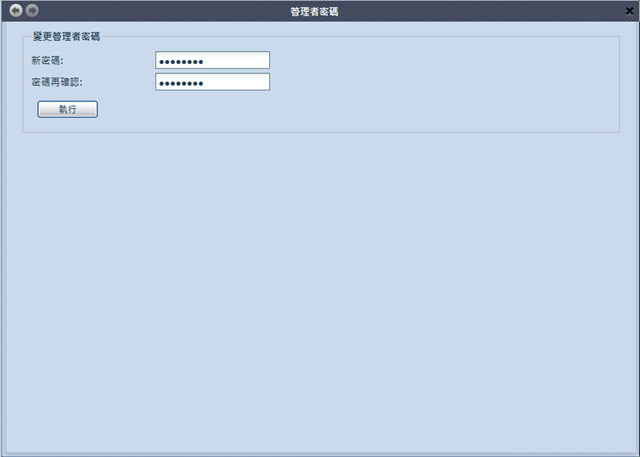
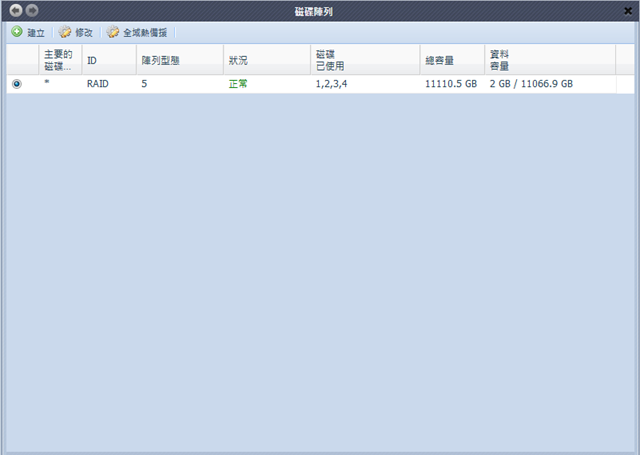
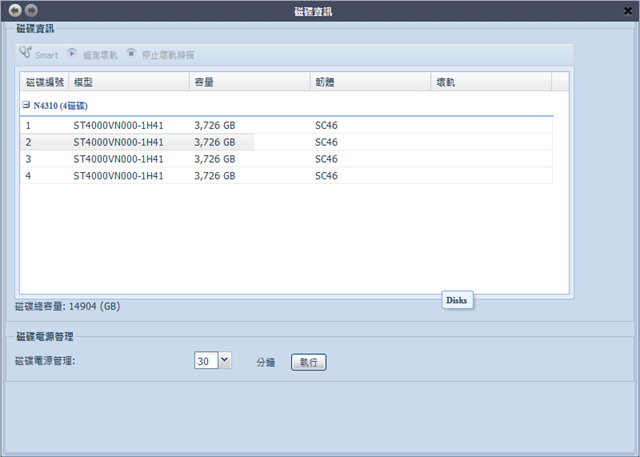
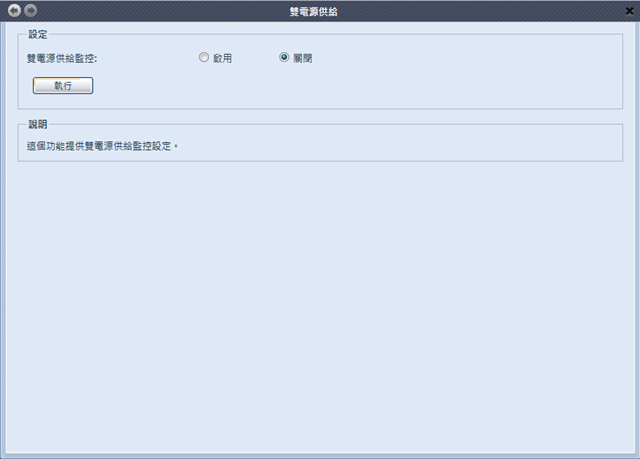
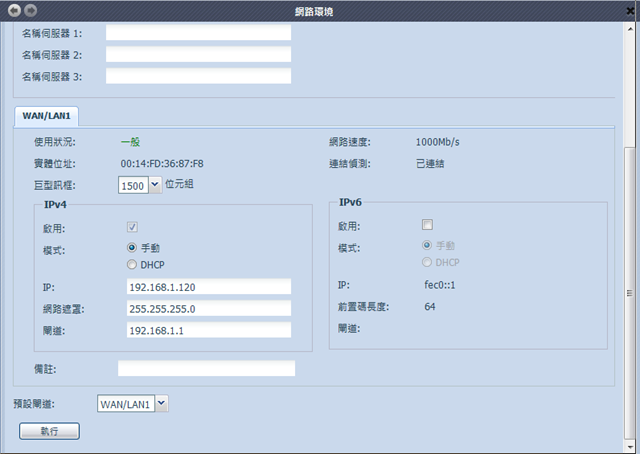
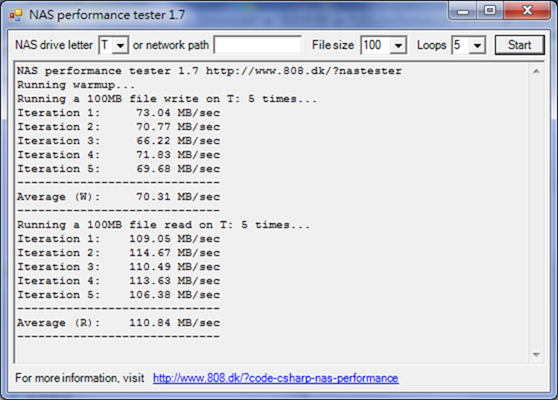
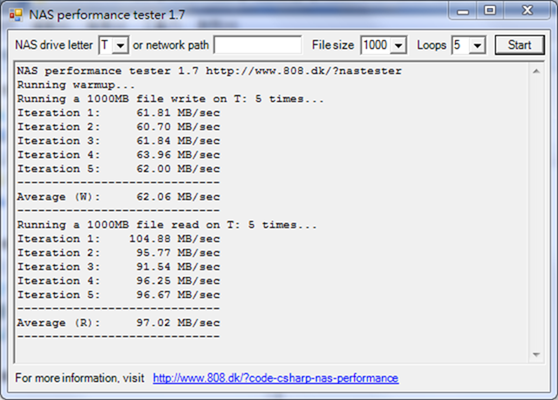
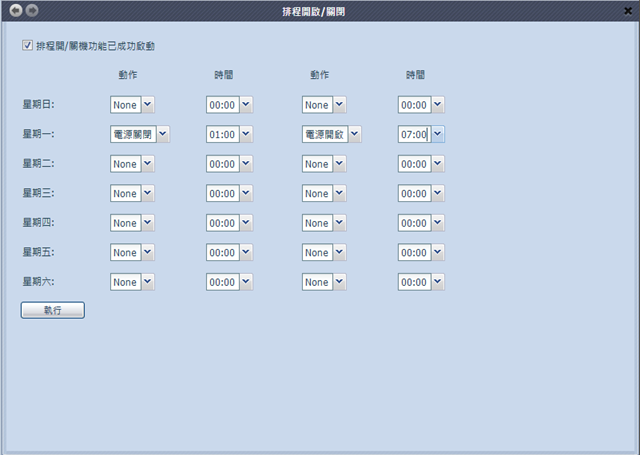
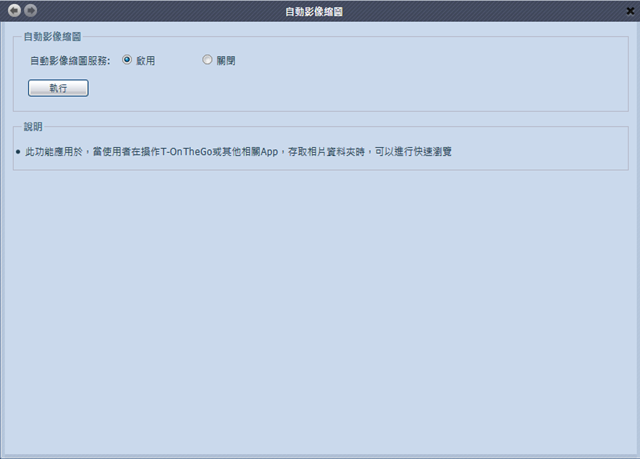
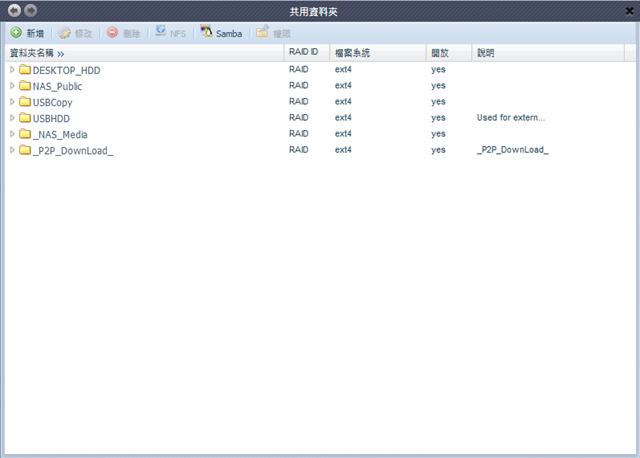
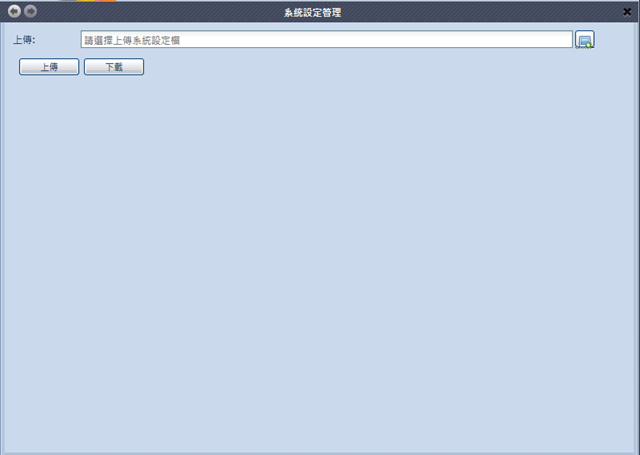





 留言列表
留言列表

